Notă: Dorim să vă oferim cel mai recent conținut de ajutor, cât mai rapid posibil, în limba dvs. Această pagină a fost tradusă automatizat și poate conține erori gramaticale sau inexactități. Scopul nostru este ca acest conținut să vă fie util. Vă rugăm să ne spuneți dacă informațiile v-au fost utile, în partea de jos a acestei pagini. Aici se află articolul în limba engleză , ca să îl puteți consulta cu ușurință.
Dacă doriți ca utilizatorii să poată să inserați fișiere dintr-un formular Microsoft Office InfoPath, puteți utiliza un control de atașare fișier dintr-un șablon formular. Utilizatorii pot utiliza acest control pentru a atașa fișiere formular și fișierele sunt apoi codificat ca și salvat cu datele din formular.
În acest articol
Când se utilizează un control de atașare fișier
Utilizați un control de atașare fișier atunci când doriți să:
-
Permite utilizatorilor să atașați documente, foi de lucru și alte tipuri de fișiere la formular.
-
Atașarea unui fișier la șablonul de formular, cum ar fi un fișier care conține informații suplimentare despre șablonul de formular.
-
Lucrați cu fișiere binar dintr-o bază de date sau altă sursă de date externe.
În exemplul următor, un document Microsoft Office Word 2007 este atașat la un formular InfoPath. Documentul conține detalii despre agenda propusă pentru o întâlnire internațională de vânzări.
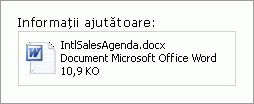
În mod implicit, utilizatorii pot naviga prin, ștergerea sau înlocuiți fișiere într-un control de atașare fișier. Utilizatorii pot atașa orice tip de fișier la formular, cu excepția celor potențial nesigure care pot conține viruși, cum ar fi fișiere .bat sau .exe. Dacă doriți, aveți posibilitatea să limitați în continuare tipurile de fișier pe care utilizatorii pot insera într-un control de atașare fișier din formular.
Controale asociate
InfoPath include controale care seamănă cu controale de atașare fișier, dar care au scopuri diferite. Pentru a decide care dintre aceste controale funcționează cel mai bine șablonul de formular, consultați lista următoare:
Control imagine Cum ar fi un control de atașare fișier, un control imagine permite utilizatorilor să răsfoiți, ștergerea sau înlocuiți fișiere în formele lor. Diferența este că puteți adăuga doar fișierele imagine la un control imagine, un control de atașare fișier acceptă toate tipurile de fișiere, inclusiv fișiere imagine. Ambele controale utilizați base64 tipul de date, care este utilizat pentru a codifica și decodificați fișiere binare pentru stocarea și a afișa.
Hyperlink În loc de care permite utilizatorilor să încorporați fișierele în forme, care puteți mări dimensiunea de fișier a formularului, puteți să utilizați un control hyperlink pe șablonul de formular, care permite utilizatorilor să introducă linkuri către fișier potrivit.
Experiența utilizatorului
În funcție de opțiunile pe care ați specificat pentru controlul Atașare fișier, utilizatorii să fie inserarea unui fișier într-un control de atașare fișier necompletată sau înlocuiți o atașare de fișier care există deja. În orice caz, faceți clic pe utilizatorii în interiorul controlul Atașare fișier pentru a găsi un fișier. Atunci când apare caseta de dialog Atașare fișier , le puteți parcurge pentru un fișier aleasă.
Puteți specifica exact ce tipuri de fișiere utilizatorii pot adăuga la controalele de atașare fișier. Când Specificați tipurile de fișiere pe care doriți să permiteți, InfoPath ascunde automat toate fișierele neacceptate din caseta de dialog Atașare fișier . De exemplu, dacă vă limitați atașărilor de fișier la .txt fișiere, apoi .docx, .pptx, precum și alte tipuri de fișiere sunt ascunse în caseta de dialog, chiar dacă acestea există în folderul.
Dacă utilizatorii încearcă să inserați un tip de fișier care este potențial periculos, cum ar fi un fișier executabil (.exe), un mesaj de securitate le spune că tipul de fișier este nesigure și îi împiedică ataşarea-l la formular. InfoPath blochează aceste tipuri de fișiere nesigure în mod implicit. Pentru mai multe informații despre fișiere nesigure, consultați Securitate detalii în acest articol.
Inserarea unui control de atașare fișier
Procedura pentru inserarea unui control de atașare fișier diferă ușor, în funcție de dacă sunteți proiectarea unui șablon formular nou, necompletat sau bazându-se de proiectare a șablonului de formular pe o bază de date sau din altă sursă de date externe.
Următoarea ilustrație arată aspectul unui control de atașare fișier atunci când este selectată în mod proiectare.
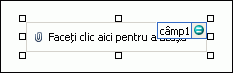
Controalele pot fi legate sau nelegate. Atunci când un control este legat, acesta este conectat la un câmp sau la un grup din sursa de date, astfel încât datele introduse în control să fie salvate în fișierul formular (.xml) subiacent. Atunci când un control nu este legat, acesta nu este conectat la un câmp sau la un grup, iar datele introduse în control nu se vor salva. Atunci când selectați sau mutați indicatorul peste un control, apar un text și o pictogramă de legare în colțul din dreapta sus al controlului. Textul indică grupul sau câmpul la care este legat controlul în sursa de date. Pictograma indică dacă acel control este legat corect la grup sau la câmp. Când legarea este corectă, apare o pictogramă verde. Dacă există ceva în neregulă cu legarea, veți vedea o pictogramă albastră sau roșie în schimb.
Sursa de date pentru șablonul de formular constă din câmpuri și grupuri care apar într-o vizualizare ierarhică în panoul de activitate Sursă de date . Controale de atașare fișier sunt întotdeauna legate de câmpuri cu o imagine sau o atașare de fișier (base64) tipul de date. În exemplul următor, controlul Atașare fișier dintr-un șablon formular este legat la câmpul discussionItemAttachment în panoul de activitate Sursă de date .
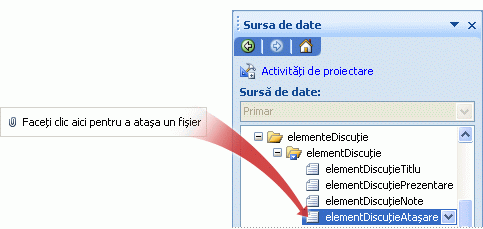
Inserarea unui control de atașare fișier pe un șablon formular nou, necompletat
Când proiectați un șablon formular nou, necompletat, caseta de selectare Creare automată sursă de date din panoul de activități Controale este selectată în mod implicit. Acest lucru permite ca InfoPath să creeze automat câmpuri și grupuri în sursa de date, pe măsură ce adăugați controale la șablonul de formular. Aceste câmpuri și grupuri sunt reprezentate de pictogramele folder și fișier din panoul de activități Sursă de date.
-
Pe șablonul de formular, plasați cursorul acolo unde doriți să inserați controlul.
-
Dacă panoul de activități Controale nu este vizibil, faceți clic pe Mai multe controale pe meniul Inserare sau apăsați ALT+I, C.
-
Sub Inserare controale, faceți clic pe Atașare fișier.
-
Pentru a adăuga o etichetă pentru control, tastați textul deasupra sau la stânga controlului, urmat de două puncte (:).
-
În mod implicit, utilizatorii pot atașa orice tip de fișier la formular, cu excepția fișiere, cum ar fi .exe fișiere, care blochează InfoPath motive de securitate. Pentru a limita tipurile de fișiere pe care utilizatorii pot atașa la formele lor, procedați astfel:
-
Faceți dublu clic pe controlul Atașare fișier.
-
Faceți clic pe fila Date.
-
Sub regulile de validare și, bifați caseta de selectare se permite utilizatorului să atașați doar următoarele tipuri de fișiere și apoi, în caseta, tastați extensiile de fișier pentru tipurile de fișier pe care doriți să permiteți. De exemplu, dacă tastați .docx, utilizatorii pot doar atașa Office Word 2007 fișiere la controlul Atașare fișier pe forma lor.
Notă: Dacă vă Proiectați o șablon formular compatibil cu browserul, veți putea să specificați ce tipuri de fișiere sunt permise în controlul Atașare fișier.
-
-
În mod implicit, o pictogramă de atașare fișier cu textul substituent este inserat în formular.
-
Pentru a afișa o atașare de fle implicit în interiorul controlului în loc de text substituent, procedați astfel:
-
Faceți dublu clic pe controlul Atașare fișier.
-
Faceți clic pe fila Date.
-
Sub Legare, faceți clic pe Specificare implicit de fișierși apoi faceți clic pe Răsfoire.
-
În caseta de dialog Atașare fișier , selectați fișierul pe care doriți să apară în caseta Atașare fișier dintr-un șablon formular și apoi faceți clic pe Inserare.
-
Inserarea unui control de atașare fișier pe un șablon formular care se bazează pe o sursă de date existentă
Dacă vă bazați proiectare șablonului de formular pe un fișier existent limbaj extensibil de marcare (XML), bază de date sau serviciu Web, InfoPath derivă câmpuri și grupuri în panoul de activitate Sursă de date din acea sursă de date existentă. În acest scenariu, puteți să inserați un control de atașare fișier prin glisarea unui câmp din panoul de activitate Sursă de date pe șablonul de formular sau prin inserarea unui control de atașare fișier din panoul de activități controale în schimb, așa cum se descrie în următoarele procedură:
-
Pe șablonul de formular, plasați cursorul acolo unde doriți să inserați controlul.
-
Dacă panoul de activități Controale nu este vizibil, faceți clic pe Mai multe controale pe meniul Inserare sau apăsați ALT+I, C.
-
Sub Inserare controale, faceți clic pe Atașare fișier.
-
În caseta de dialog Legare de atașare fișier , selectați câmpul în care doriți să stocați datele de atașare fișier și apoi faceți clic pe OK.
-
InfoPath utilizează numele de câmp sau grup ca etichetă de control. Dacă este necesar, modificați textul de etichetă.
-
În mod implicit, utilizatorii pot atașa orice tip de fișier la forma lor, cu excepția fișiere, cum ar fi .exe fișiere, care blochează InfoPath motive de securitate. Pentru a limita tipurile de fișiere pe care utilizatorii pot atașa la formele lor, procedați astfel:
-
Faceți dublu clic pe controlul Atașare fișier.
-
Faceți clic pe fila Date.
-
Sub regulile de validare și, bifați caseta de selectare se permite utilizatorului să atașați doar următoarele tipuri de fișiere și apoi, în caseta, tastați extensiile de fișier pentru tipurile de fișier pe care doriți să permiteți. De exemplu, dacă tastați .docx, utilizatorii pot doar atașa Office Word 2007 fișiere la controlul Atașare fișier pe forma lor.
Notă: Dacă vă Proiectați o șablon formular compatibil cu browserul, veți putea să specificați ce tipuri de fișiere sunt permise în controlul Atașare fișier.
-
-
În mod implicit, un control de atașare fișier cu substituent text este inserat în formular.
-
Pentru a face un fișier în mod implicit, apar pe șablonul de formular în loc de text substituent, procedați astfel:
-
Faceți dublu clic pe controlul Atașare fișier.
-
Faceți clic pe fila Date.
-
Sub Legare, faceți clic pe Specificare implicit de fișierși apoi faceți clic pe Răsfoire.
-
În caseta de dialog Atașare fișier , selectați fișierul pe care doriți să apară în caseta Atașare fișier dintr-un șablon formular.
Sfat: Utilizați panoul de activitate Sursă de date pentru a insera controale. În panoul de activitate Sursă de date , faceți clic dreapta pe câmpul pe care doriți să legați controlul Atașare fișier pentru și apoi faceți clic pe Atașare fișier în meniul de comenzi rapide. Dacă nu vedeți Atașare fișier ca o opțiune din meniul de comenzi rapide, asigurați-vă că domeniul are o imagine sau un fișier de atașare tipul de date.
-
Detalii de securitate
InfoPath nu permite anumite tipuri de fișiere, cum ar fi .exe, .com sau .bat fișiere, pentru a atașa la o formă. Această restricție ajută la împiedicarea rău intenționat executabil fișierele din care afectează defavorabil computerele utilizatorilor. Pentru a determina tipurile de fișiere care sunt considerate nesigure, InfoPath urmărește un model similar cu cel din Microsoft Office Outlook.
În mod implicit, următoarele extensii de fișier sunt considerate nesigure de InfoPath: .ade, .adp, .app, .asp, .bas, .bat, .cer, .chm, .cmd, .com, .cpl, .crt, .csh, .der, .exe, .fxp, .hlp, .hta, inf, .ins, .isp, ei, .js, .jse, .ksh, .lnk, .mad, .maf, .mag, .mam, .maq, .mar, .Mas, .mat, .mau, .mav, .maw, .mda, .mdb, .mde, .mdt, .mdw, .mdz, .msc, .msh, .msh1, .msh2, .msh1xml, .msh2xml, .mshxml, .msi, .msp, .mst, .ops, .pcd, .pif, .plg, .prf, .prg, .pst, .reg, .scf, .scr, .sct, .shb, .shs, .tmp, .url, .vb, .vbe, .vbs, .vsmacros, .vsw, .ws , .wsc, .wsf, .wsh.
Administratorii de sistem puteți adăuga tipuri de fișiere la această listă, adăugând o anumită cheie de registry, setarea valoarea sa într-o listă delimitat prin punct și virgulă de extensii. Se asemenea, să eliminați fișierele din lista nesigure.










